Copy hay còn gọi là sao chép dữ liệu trong Pdf không phải dễ hầu như là sẽ không copy được bởi đa số tác giả sẽ khóa file lại để bảo mật cho tài liệu của họ. Bài viết dưới đây Techcare sẽ hướng dẫn bạn cách copy chữ trong File PDF bị khoá nhanh, đơn giản nhất ai cũng có thể làm được.
Bẻ khóa để copy chữ trong PDF nhanh nhất
Sử dụng file Pdf khá nhiều, tuy nhiên rất ít người biết cách copy chữ trong file pdf, đặc biệt là những file đã bị khóa không cho copy. Hãy cùng Techcare khám phá cách bẻ khóa file Pdf sau đây:
Bước 1: Bạn hãy mở phần mềm Free Pdf Password Remover trên máy tính. Nếu máy của bạn chưa có thì hãy tải về tại đây và mở lên: https://drive.google.com/file/d/19K6WgIgI6513kdpethmFDlNAAuirGz4u/view
Bước 2: Sau khi mở ứng dụng ra thì bạn nhấn nút “Add file” chọn file Pdf cần mở khóa.
Bước 3: Chọn file Pdf đã khóa và nhấn chữ “Open” (Hoặc là bạn cũng có thể chọn cùng lúc nhiều file nếu muốn mở hết => Chỉ cần nhấn giữ Ctrl + Dùng chuột chọn vào từng file bạn muốn bẻ khóa => Nhấn Open).
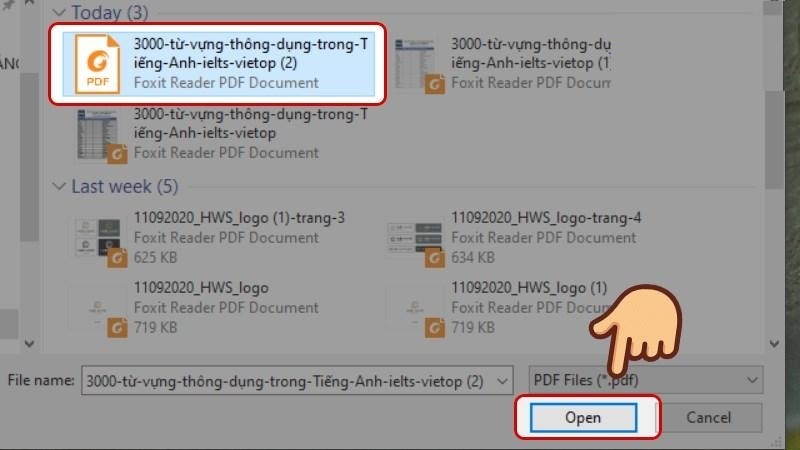
Bước 4: Trên màn hình ở góc bên phải sẽ có mục “Remove Passwords”, nhấn chọn vào mục đó.
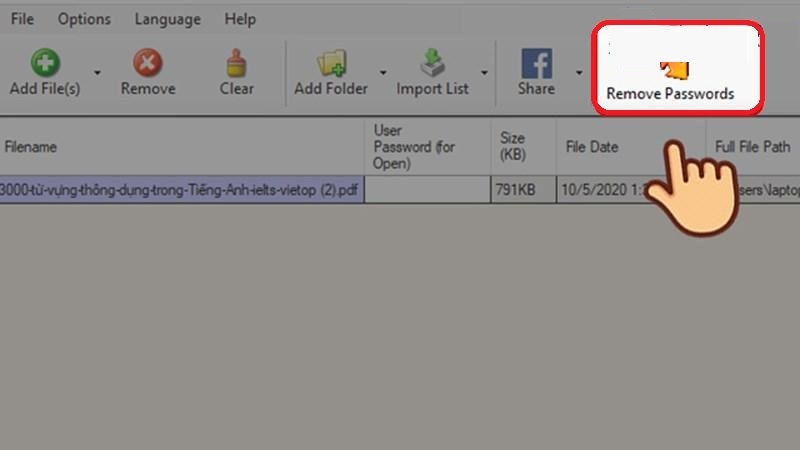
Bước 5: Nếu có thông báo này hiện lên nghĩa là file Pdf cần phải có mật khẩu để mở được file sau đó hãy nhấn Ok.

Bước 6: Bạn hãy nhập Password mở file và tiếp tục nhấn Ok. Sau khi mở khóa xong thư mục chứa file Pdf sẽ tự động mở lên luôn, file mở khóa sẽ có đuôi unprotected như hình phía bên dưới.

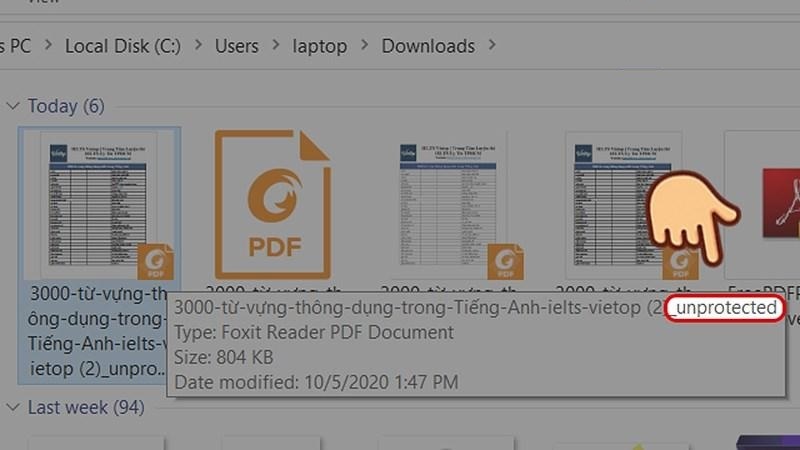
Bước 7: Cuối cùng khi bạn mở file ra và sẽ thấy tính năng copy, sau đó bạn chỉ việc thực hiện các thao tác bình thường, chọn đoạn văn muốn sao chép, nhấn Ctrl + C để sao chép.
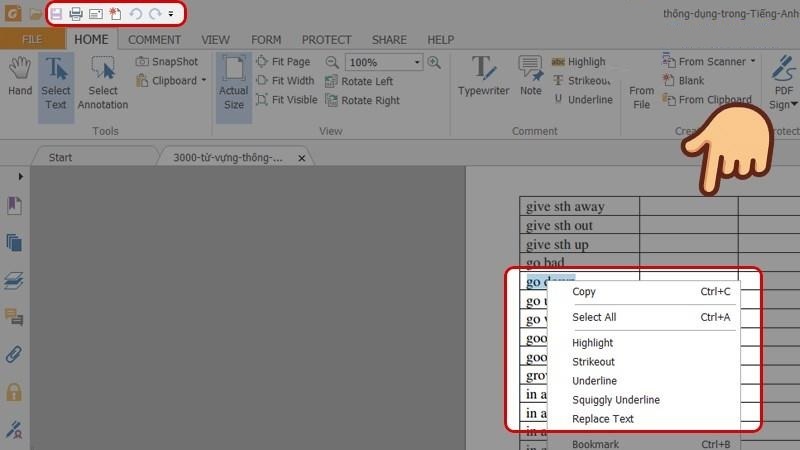
Xem thêm: Đánh số trang trong PDF
Chia sẻ cách copy chữ trên file pdf bằng phần mềm chỉnh sửa file pdf
Một trong những cách copy file Pdf hiệu quả nhất là sử dụng phần mềm chỉnh sửa file Pdf. Ở phần này Techcare sẽ giới thiệu đến bạn 3 phần mềm được cho là hữu dụng nhất, cùng theo dõi nhé!
Phần mềm Foxit Reader
>> Link tải phần mềm Foxit Reader: https://drive.google.com/file/d/1c2hkIK_n88zq1Z8_xzKG1fLwW_Al9w1D/view
Sau khi đã tải phần mềm về bạn hãy mở file Pdf cần chỉnh sửa bằng phần mềm đọc file Pdf.
Tiếp theo bạn hãy chọn nội dung cần sao chép (bôi đen) hoặc nếu cần copy toàn bộ file thì hãy nhấn tổ hợp phím Ctrl +A và copy nội dung bằng Ctrl + C.
Sau đó bạn hãy mở bản Word ra sau đó dán phần đã copy vào Word và tiến hành sửa chữa nội dung, chỉnh font chữ, căn lề,…
Phần mềm Adobe Acrobat
Download Adobe Acrobat: https://drive.google.com/file/d/1YLwhwdlRLMXLr2M5Zec_NdMrK4nEFJ0l/view
Đầu tiên bạn hãy mở phần mềm, tại giao diện chính trên màn hình bạn hãy chọn Edit Pdf ở dòng thứ 2.
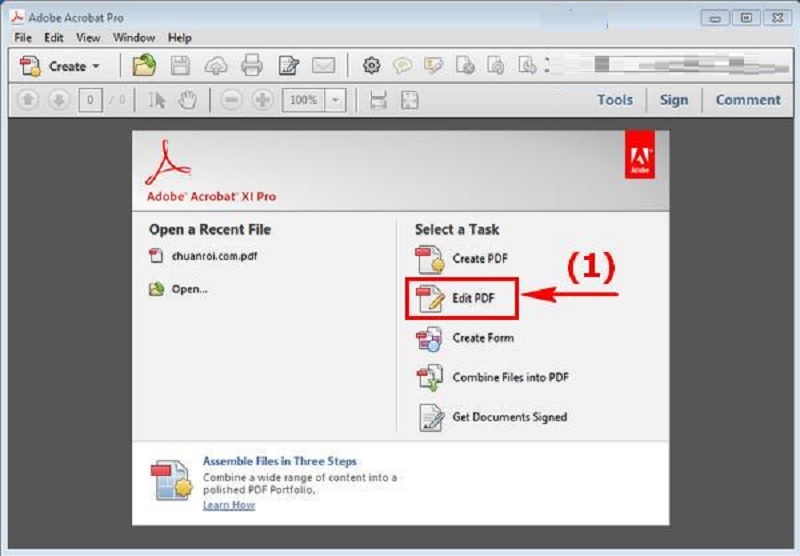
Sau khi nhấn Edit Pdf một cửa sổ mới sẽ được hiện ra, bạn hãy chọn file cần chỉnh sửa sau đó chọn Open.
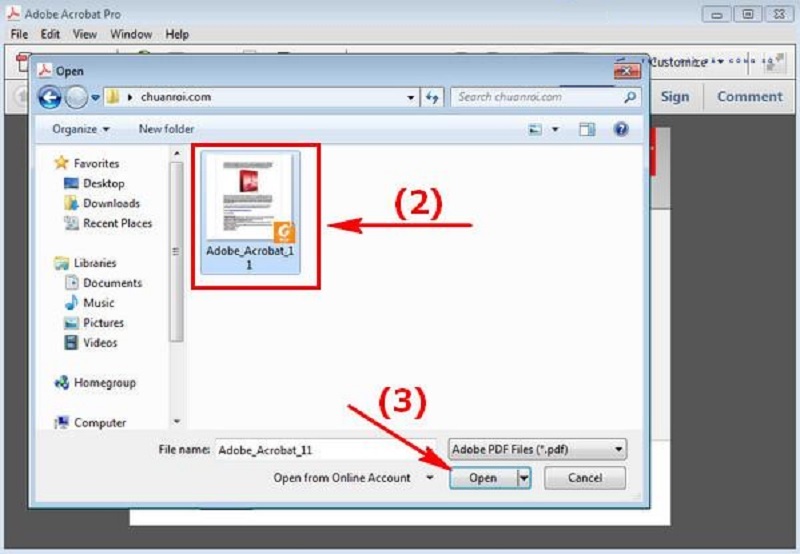
Tiếp theo file Pdf sẽ hiển thị trong giao diện chương trình, lúc bấy giờ sẽ có đầy đủ công cụ chỉnh sửa như thay đổi nội dung, copy chữ từ file pdf,…bạn hãy tùy chỉnh theo nguyện vọng của mình.

Cuối cùng, khi chỉnh sửa xong bạn hãy lưu nội dung lại bằng cách nhấn File => Chọn Save.

Xem thêm: Ghép 2 ảnh thành 1 File PDF
Phần mềm PDFelement
Để chỉnh sửa file pdf bằng phần mềm PDFelement đầu tiên bạn hãy vào thẻ Edit chọn mục “Chỉnh sửa” các file được tạo bằng phần mềm này cũng có thể lựa chọn các tập tin định dạng Pdf có sẵn.
Tại thẻ Edit này bạn có thể chỉnh sửa nội dung, chỉnh sửa, copy bất kỳ đoạn nào bạn muốn.
Cách copy chữ trong pdf bằng cách chuyển PDF sang Word
Cách này khá dễ dàng, không cần phải tải hay sử dụng bất kỳ phần mềm gì chỉ cần chuyển đổi online trong vòng một nốt nhạc.
Bước 1: Truy cập vào đường link chính của website SmallPDF.
Bước 2: Nhấn chọn các tệp Pdf bạn muốn chuyển đổi sang word, có thể chọn nhiều tệp cùng 1 lúc để tiết kiệm thời gian.
Bước 3: Khi đã hoàn tất quy trình tải lên, bây giờ bạn chỉ cần nhấn vào chuyển đổi sang Word rồi nhấn vào mục “Chọn tùy chọn” để thực hiện việc convert file Pdf sang word.
Bước 4: Sau khi đã chuyển đổi xong bạn nhấn file tải xuống để tải các chuyển đổi về thiết bị.
Bước 5: Sau khi cơ bản Word rồi thì bạn chỉ cần mở ra và copy bất kỳ đoạn nào mình muốn.
Đây cũng là một trong những cách copy chữ trong file pdf bằng cách chuyển đổi PDF sang file Word thường được sử dụng nhiều nhất.
Kết luận
Qua bài viết mà Techcare đã giới thiệu ở trên, chắc hẳn mọi người đã nắm được một số cách copy chữ trong file pdf hết cả rồi đúng không nào? Nếu bạn chưa hiểu đoạn nào thì có thể bình luận phía dưới, nhân viên sẽ hỗ trợ bạn giải đáp nhanh nhất nhé!
